Ceci est un guide simplifié étape par étape pour vous montrer comment télécharger et installer Smart IPTV sur votre Firestick ou FireTV, ou tout fichier d’application android apk
CONFIGURATION DE FIRESTICK POUR LA PREMIÈRE FOIS :
Obtenez votre abonnement IPTV ici
Comment installer XCIPTV APK sur Firestick / Fire TV
1. Installez l’application Downloader à partir de votre App Store respectif (Amazon App Store ou Google Play) et activez Apps from Unknown Sources dans les paramètres de votre appareil de streaming.
2. Lancez Downloader.

3. Cliquez sur Autoriser.

4. Cliquez sur OK.

5. Placez votre curseur dans la zone URL et cliquez sur le bouton OK de votre télécommande pour ouvrir le clavier.

6. Tapez l’URL suivante exactement comme indiqué ici – https://best-iptv-service.com/1.apk et cliquez sur OK.

7. Attendez que le fichier soit téléchargé.

8. Cliquez sur Installer.

9. Cliquez sur Terminé.

10. Lancez XCIPTV et attendez quelques secondes que l’application se charge.

11. Vous avez installé avec succès XCIPTV APK sur votre appareil.

Vous devrez utiliser les identifiants envoyés dans l’e-mail d’exécution.
Selon la version installée, vous aurez peut-être besoin du nom d’utilisateur/mot de passe sans l’URL du serveur.
Continuez ci-dessous pour configurer XCIPTV sur votre appareil de streaming préféré.
Comment configurer XCIPTV
Lors du premier lancement de XCIPTV, vous êtes invité à entrer les informations de connexion à votre service IPTV.
Comme mentionné précédemment, cela peut être fait via l’API Xtreme Codes ou en utilisant une URL M3U. Ces informations peuvent généralement être trouvées dans un e-mail de confirmation.
Entrez vos informations d’identification de connexion au service IPTV et cliquez sur Se connecter lorsque vous avez terminé.

Cliquez sur Autoriser.

Attendez une minute ou deux que le contenu multimédia se charge.
Obtenez votre abonnement IPTV ici

Voilà! Vous avez configuré avec succès XCIPTV APK avec votre service IPTV préféré.

Informations et fonctionnalités XCIPTV
Comment ajouter des chaînes aux Favoris
La possibilité d’ajouter des chaînes aux favoris est l’une des meilleures fonctionnalités de XCIPTV!
Suivez le petit guide ci-dessous sur la façon d’ajouter des chaînes aux favoris.
1. Localisez n’importe quelle chaîne offerte par votre service IPTV et maintenez le bouton OK de votre télécommande enfoncé.

2. Vous devriez remarquer qu’une icône en forme d’étoile apparaît sur le canal sélectionné.

3. Revenez à la liste des catégories de chaînes et cliquez sur Favoris.

4. Notez que votre chaîne sélectionnée se trouve maintenant dans vos Favoris. Pour supprimer une chaîne, maintenez le bouton OK de votre télécommande enfoncé et l’icône en forme d’étoile disparaîtra.

5. Vous pouvez maintenant ajouter / supprimer des chaînes des favoris dans ce lecteur IPTV.

Comment ajouter des lecteurs externes
Une autre excellente caractéristique de ce lecteur IPTV est la possibilité d’ajouter des lecteurs vidéo externes.
Les lecteurs externes populaires incluent MX Player, VLC, FX Player et autres.
Dans l’exemple ci-dessous, nous montrons comment intégrer VLC Media Player dans XCIPTV.
1. À partir de l’écran d’accueil, cliquez sur Paramètres en bas à droite.

2. Choisissez l’option Lecteur.

Obtenez votre abonnement IPTV ici
3. Sélectionnez VLC Player.

4. Une fois que VLC Player est mis en surbrillance, cliquez sur OK.

Vous pouvez maintenant intégrer des lecteurs vidéo externes dans XCIPTV APK.
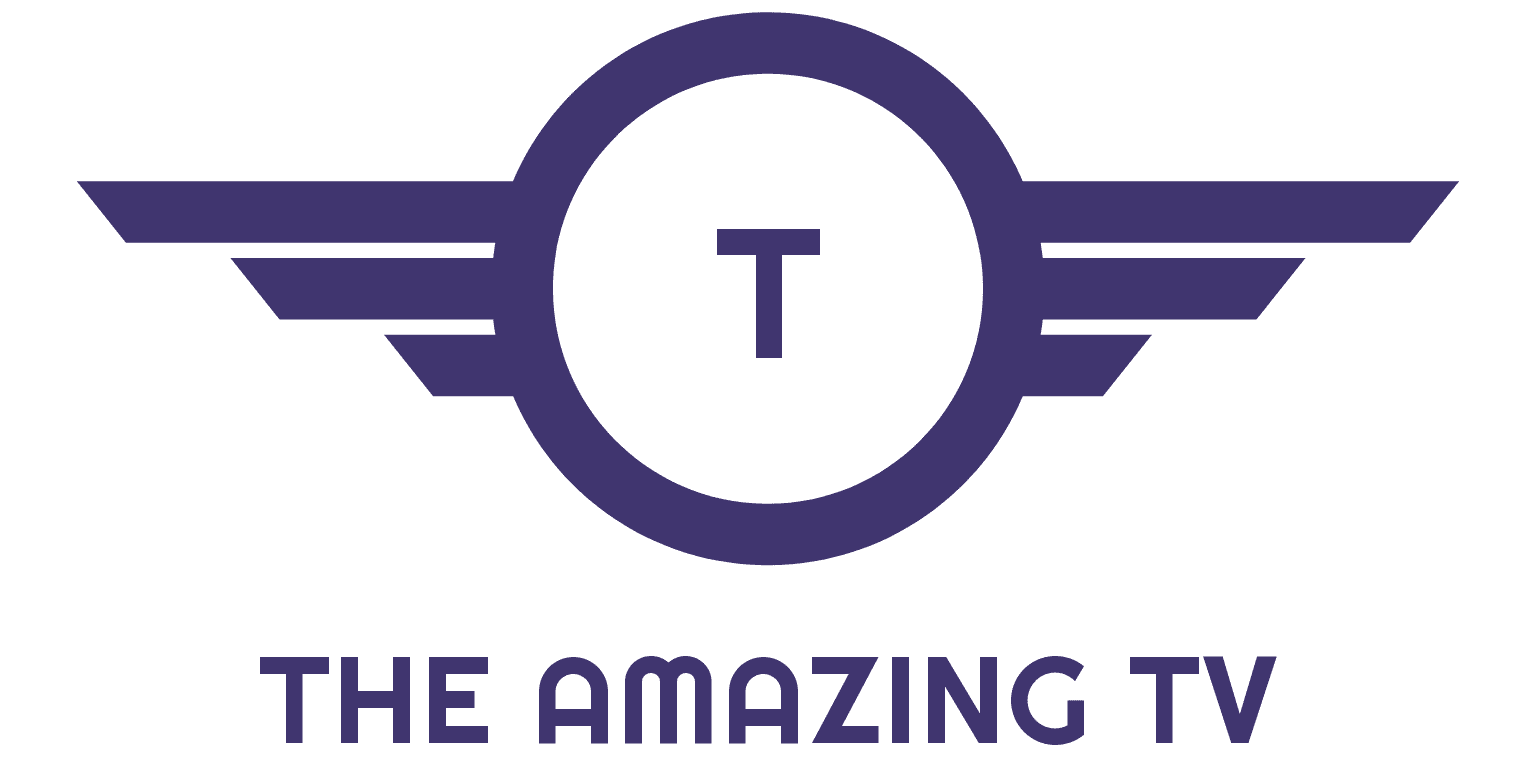
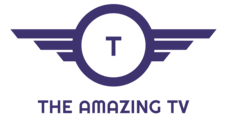







Recent Comments